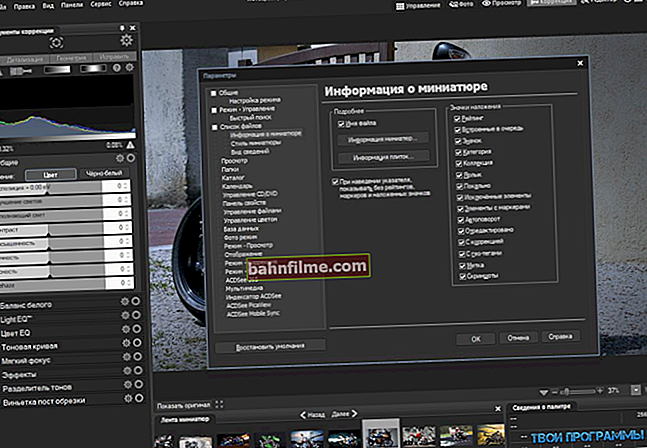Dia bom!
Dia bom!
Provavelmente, muitos (pelo menos) ouviram de seus ouvidos que para uma vida mais longa do SSD (e para uma melhor capacidade de resposta) seria bom fazer uma pequena otimização do sistema operacional Windows (especialmente para 7) ...
Mas, via de regra, toda "essa configuração" é uma tarefa muito enfadonha, e para muitos usuários inexperientes - até complicada (clique lá, clique aqui, verifique isto / isto ... (e se você teve que reinstalar o SO ...) ) 😢
Nesta postagem, gostaria de dar outra abordagem - auto (que será executado para nós por um utilitário especial. Vamos apenas assistir ...). Para tudo sobre tudo, você precisará de alguns minutos (o método é relevante para Windows 7/8/10, 32/64 bits).
Então...
*
Otimizando o sistema operacional para SSD
❶
Automático
Para esta operação, recomendo que você baixe e instale o utilitário gratuito (por enquanto) 👉 SSD Fresh (link para o site oficial).
O que há de tão especial nisso: SSD Fresh verifica automaticamente todas as configurações básicas do Windows e mostra o nível de otimização. Depois disso, ele recomendará como alterar corretamente os parâmetros-chave (é claro, tudo isso pode ser feito sem sair diretamente - basta alternar o controle deslizante desejado!).

SSD Fresh - Representa um nível de otimização para o seu sistema para maximizar a vida útil do seu SSD
Aliás, para registrar o programa (é gratuito) você precisa indicar seu nome e seu e-mail comercial! Um especial chegará ao correio. link de ativação ...

registro grátis
Agora, como otimizar
Você precisa abrir uma guia "Otimização" - à direita você terá todos os parâmetros (indexação, hibernação, desfragmentação, etc.), alguns dos quais devem ser ativados, alguns devem ser desativados (o programa lhe dirá o que fazer e como fazer).
Mas em geral, Ainda assim recomendo clicar no botão "Otimização automática" (seta-3 na imagem abaixo).

Otimizando as configurações (modo automático)
Literalmente em 10-15 segundos. a seta do velocímetro (mostra o nível de otimização) passará para a zona verde, quase ao máximo. 👇 O que precisamos!

Agora o velocímetro está no máximo!
A propósito, se você quiser saber quais aplicativos estão carregando seu SSD em tempo real, acesse a guia "Análise ao vivo" ... O utilitário mostrará quantos MB este ou aquele programa gravou na unidade ...

Quais programas estão acessando o SSD (quais são os mais carregados)
Em geral, depois de todas as alterações feitas, o programa pode ser fechado (as configurações não são redefinidas (até que você as altere manualmente ou reinstale o sistema operacional)!).
*
❷
Alternativo
Como alternativa ao utilitário anterior SSD Fresh posso recomendarSSD Mini Tweaker (link para o portal do software). Ele é projetado para um usuário mais experiente e é feito em uma interface extremamente simples (sem prompts, sem modo automático).
Como usar: basta marcar os itens (Trim, Superfetch, Prefetcher, etc.) que deseja otimizar e pressionar o botão "Aplicar" .

SSD Mini Tweaker 2.9 / Captura de tela da janela do utilitário
Em termos de funcionalidade, certamente supera SSD Fresh (e sim, tem uma ajuda completa em russo. Para ligar - clique em F1).
*
❸
Quanto tempo vai durar o seu SSD?
Uma pergunta muito popular ... (não pude deixar de tocar nesta nota).
Existe um utilitário interessante: SSD-Z (link para o site oficial). Entre outras características do seu SSD (e os testes que ele pode executar), existe um parâmetro como "Bytes escritos" (ou seja, quanta informação foi gravada no disco).

SSD-Z - Informações da unidade de estado sólido
Portanto, conhecendo esse valor e comparando-o com o recurso TBW (este é o recurso de disco / ou seja, quanto pode ser gravado nele), você pode estimar aproximadamente quanto "resta" para viver para a unidade.
Onde encontrar o recurso TBW para o seu disco:
- no oficial. site do fabricante (para seu modelo específico);
- nos sites de grandes lojas online (Nix, Citilink, etc.).
*
por exemplo, No meu caso:
- Bytes gravados - 221 GB (quanto é gravado no disco);
- TBW - 80 TB ≈ 80.000 GB (quanto você pode gravar no disco);
- Conclusão: desgaste inferior a 1% (o que indica uma condição potencialmente boa do disco).

Resource TBW
👉 Ajudar!
Quanto tempo dura a sua unidade SSD e quanto tempo vai durar [teste SSD]
*
PS
Bem, a última recomendação é bastante "típica" - se você usa o sistema operacional Windows "antigo" - atualize para o 10! 😉 Este SO já "sabe" sobre a existência de drives de estado sólido e não fará ações "francamente" insidiosas (por exemplo, desfragmentar ...).
*
Isso é tudo para este sim hoje. Adições sobre o tópico são bem-vindas!
Boas configurações!
👣